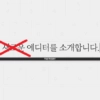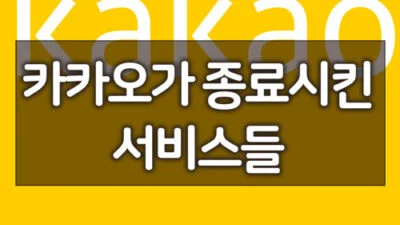티스토리가 한동안 멈춰있다가 다음의 모바일 블로그 서비스인 플레인을 중지하면서부터 다시 멈춰있던 티스토리의 시계가 흐르고 있습니다.
SSL 접속등으로 또 그때 마침 일어났던 네이버의 검색 로직 변경으로 한동안 티스토리 사용자들은 홍역을 앓았었는데요. 그 이후로 저 역시 기존 게시물들의 네이버 유입수는 거의 반토막이 난 상태로 복구가 안되고 있습니다. 티스토리의 탓은 아니지만 그때 티스토리는 엄청 욕을 먹었던 걸로..
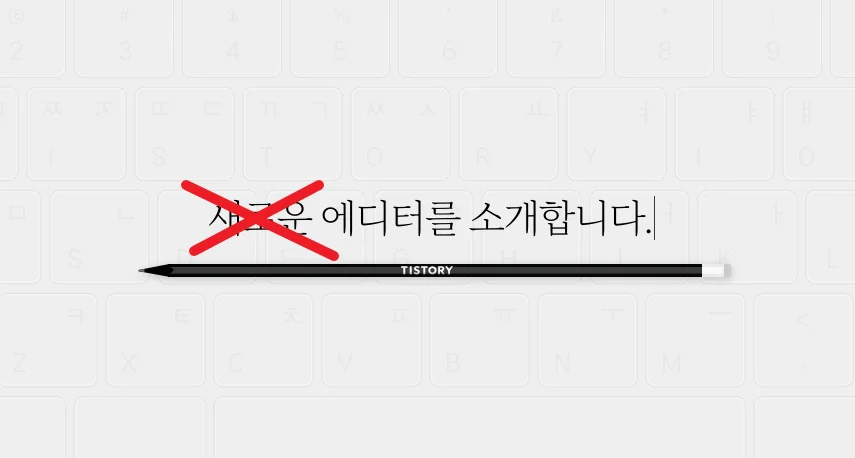
티스토리의 시계가 멈춰있는 동안 워드프레스나 네이버 블로그등은 블록 에디터라는 편집기를 도입하게 됩니다. 네이버 블로그는 잘 안써서 모르겠지만 엄청난 사용자를 가지고 있는 워드프레스의 경우 5버전으로 업그레이드가 되면서 블록에디터가 기본으로 설정되어 있는데요. 이 에디터의 평점은 1점으로 대부분 클래식 에디터를 사용하시는 것 같더군요.
티스토리도 아마 이러한 세계적 추세에 맞춰 기존에 플래시로 이미지 파일 업로드가 이뤄지던 편집기를 새 에디터로 교체하게 되었습니다.
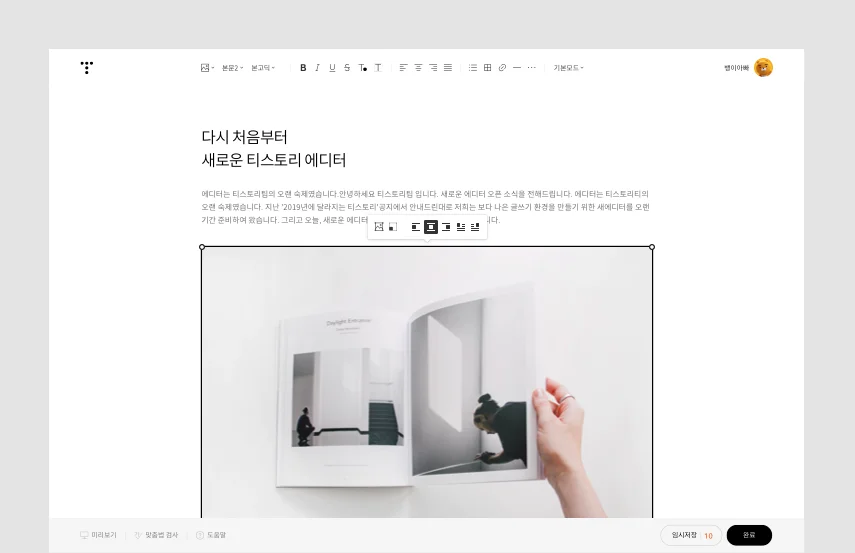
새 에디터에는 드래그앤 드롭으로 이미 사라져가는 플래시 대신 쉽게 이미지 첨부를 할 수 있는 기능을 가지고 있으며 마크다운 언어도 지원합니다. 또한 제가 가장 원했던 맞춤법 검사 기능도 들어있는데요.
반면에 블럭으로 박스를 만든다던가 일부 기능들은 제거되어 있고, 편집하는 방법이 아무래도 기존과는 너무 달라서 불편한 면이 있었습니다.
저와 이 블로그를 같이 운영하시는 솔데님도 새 에디터는 너무 불편하다고 왠만해서는 불평을 안하시는 편인데 불평하시더라구요.
그래서 찾아봤더니 기존 에디터로 변경하는 방법이 있는데, 모르시는 분들이 많은 것 같아 이렇게 글을 적어봅니다.
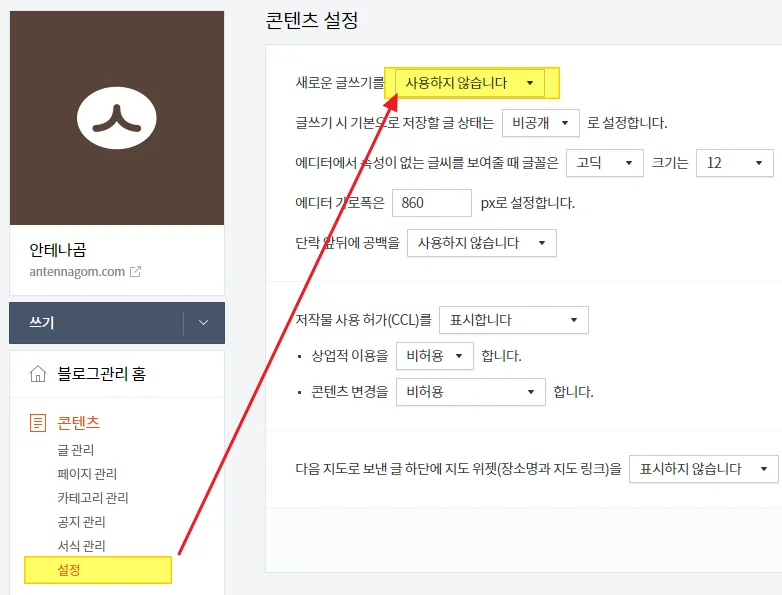
방법은 아주 간단한데요. 관리자 페이지에서 콘텐츠 – 설정 페이지를 보시면 가장 위에 새로운 글쓰기를 [사용합니다] 로 되어 있을겁니다. 이걸 저처럼 [사용하지 않습니다.] 로 고치시면 기존의 에디터를 사용하실 수 있습니다.
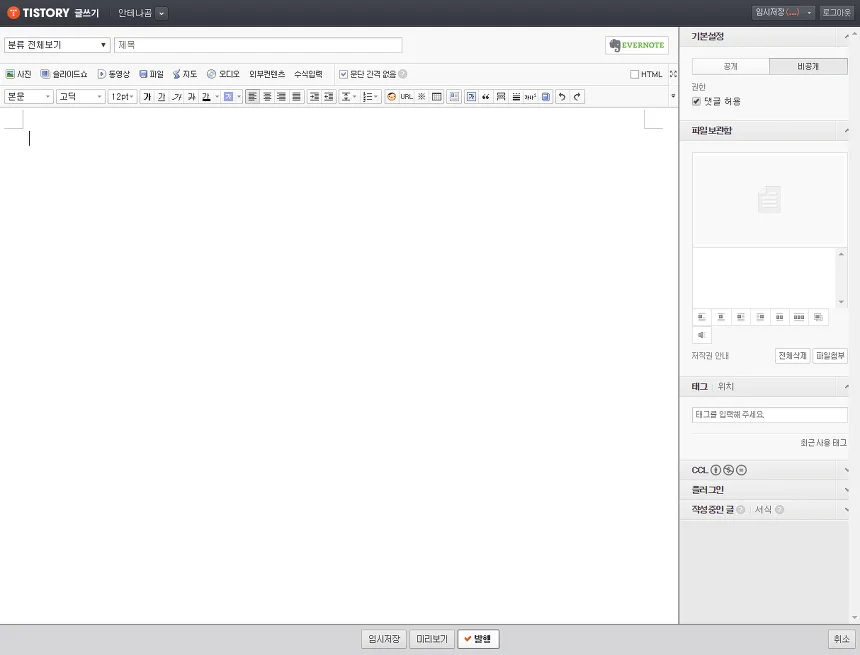
낡았지만 푸근한 기존 글쓰기 화면이네요.
한가지, 알아두셔야 할 부분은 새 에디터와 기존 에디터와 코드가 호환이 안되나 봅니다. 예를 들어 새 에디터로 작성했다면 수정도 새 에디터로 해야 하는 것 같아요. 기본이 기존 에디터로 되어있더라도 수정하면 새 에디터가 뜨더군요.
지금은 새 에디터가 베타 버전이에요. 더구나 플래시는 요새 퇴출당하는 구시대적인 기술이기 때문에 계속 쓸 수없는 지경이고, 블록 에디터로의 변화가 대부분의 저작툴에서 쓰여지고 있기 때문에 시대적인 변화는 거스를 수 없을 것 같습니다.
아마도 베타 딱지가 떼어지고나면 기존 에디터로는 글을 쓸 수 없겠죠.
하지만, 그때까지만이라도 베타 쓰면서 스트레스 받을 이유는 없으니 혹시 새 에디터에 불만이 있으셨다면 변경하시는 것도 나름 좋은 선택인 듯 합니다.
지금까지, 안테나곰이었습니다.